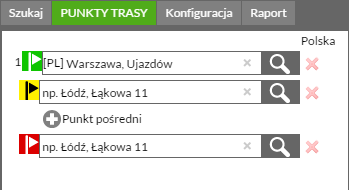Dodawanie punktów trasy może być realizowane na kilka sposobów:
Wynik wyszukiwania
Wynik wyszukiwania można szybko i automatycznie dodać jako jeden z punktów trasy, zarówno z poziomu lewego panelu, jak i z poziomu mapy.
Dodawanie punktów trasy z poziomu lewego panelu
Aby uaktywnić pole służące do wprowadzania punktów trasy w lewym panelu, należy uaktywnić zakładkę „Punkty trasy”. Powinna ona mieć kolor zielony. W celu dodania punktu, należy wprowadzić jego adres w odpowiednim polu (Wprowadzanie szukanego adresu).
![]() – Przycisk dodający pole do wpisywania / wyszukiwania punktu pośredniego trasy
– Przycisk dodający pole do wpisywania / wyszukiwania punktu pośredniego trasy
![]() – Przycisk umożliwiający skasowanie dotychczas wpisanych danych i wprowadzenie nowych
– Przycisk umożliwiający skasowanie dotychczas wpisanych danych i wprowadzenie nowych
![]() – Przycisk umożliwiający skasowanie danego punktu trasy
– Przycisk umożliwiający skasowanie danego punktu trasy
Menu kontekstowe mapy
Gdy znamy położenie punktów trasy, często prostszą i wygodniejszą opcją jest wyznaczenie trasy z poziomu mapy.
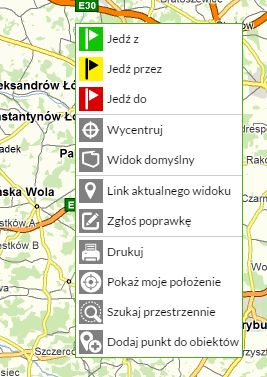
Można to zrobić za pomocą menu kontekstowego znajdującego się pod prawym przyciskiem myszy. Wystarczy w wybranym miejscu na mapie kliknąć prawym przyciskiem myszy, a pojawi się rozbudowane menu kontekstowe zawierające m.in. opcje:
 Jedź z
Jedź z Jedź przez
Jedź przez Jedź do
Jedź do
za pomocą których można wybrany punkt dodać jako jeden z punktów trasy.